अवास्ट अँटीव्हायरसने हटवलेल्या फायली कशा पुनर्प्राप्त करायच्या

अवास्ट अँटीव्हायरस हा एक कार्यक्षम आणि सर्वसमावेशक संगणक सुरक्षा कार्यक्रम आहे. हे त्याच्या साध्या UI, सर्वसमावेशक संरक्षण, मजबूत सुरक्षा आणि Windows, Mac आणि Android सह सुसंगततेसह भरपूर वापरकर्त्यांना आकर्षित करते.
तुमच्या काँप्युटरवर व्हायरस किंवा व्हायरस-संक्रमित फाइल शोधताना, अवास्ट अँटीव्हायरस त्या व्हायरस किंवा फाइल्स अलग ठेवेल किंवा हटवेल. तथापि, काहीवेळा अॅप व्हायरस किंवा मालवेअरसाठी तुमच्या सुरक्षित फाइल्सची चूक करू शकतो आणि त्यामुळे त्या काढून टाकू शकतो. त्या फायली तुमच्यासाठी महत्त्वाच्या असल्यास, तुम्हाला त्या रिस्टोअर करायच्या आहेत. त्यामुळे अवास्ट अँटीव्हायरसने हटवलेल्या तुमच्या फायली कशा पुनर्प्राप्त करायच्या हे हा लेख तुम्हाला दाखवेल.
अवास्ट संक्रमित फाइल्स कुठे ठेवते?
अवास्ट सामान्यत: संक्रमित फाइल्स व्हायरस चेस्टमध्ये ठेवते, जो क्वारंटाईन झोन आहे जेथे अवास्ट अँटीव्हायरस त्या संभाव्य धोकादायक फाइल्स आणि मालवेअर संग्रहित करतो. व्हायरस चेस्टमध्ये अलग ठेवलेल्या फायली आणि अॅप्स उघडल्या किंवा चालवल्या जाऊ शकत नाहीत त्यामुळे ते संगणकांना कोणतेही नुकसान करणार नाहीत.
जेव्हा तुम्हाला तुमच्या कॉम्प्युटरवर फाइल सापडत नाही, तेव्हा कदाचित ती अवास्ट इन द व्हायरस चेस्टने अलग ठेवली असेल. म्हणून, अवास्ट वरून हटविलेल्या फायली पुनर्प्राप्त करण्यासाठी, आपण सर्वप्रथम अवास्टवर व्हायरस चेस्ट तपासणे आवश्यक आहे.
अवास्ट व्हायरस चेस्ट वरून हटविलेल्या फायली कसे पुनर्संचयित करावे
तुमच्या फाइल्स या ठिकाणी अवास्ट अँटीव्हायरसद्वारे अलग ठेवल्या गेल्या असल्यास, त्या प्रत्यक्षात हटवल्या जात नाहीत, त्यामुळे सुदैवाने तुम्ही अजूनही तिथून आवश्यक असलेल्या फाइल्स पुनर्प्राप्त करू शकता. ते कसे करायचे ते येथे आहे.
पायरी 1: अवास्ट अँटीव्हायरस उघडा आणि डाव्या साइडबारवरील संरक्षणावर क्लिक करा.

पायरी 2: जांभळ्या आयतामध्ये व्हायरस चेस्टवर क्लिक करा.
पायरी 3: व्हायरस चेस्टमध्ये, आपण पुनर्प्राप्त करू इच्छित असलेल्या हटविलेल्या फाइल्सवर क्लिक करा आणि पुनर्संचयित करा निवडा.

टीप: व्हायरस चेस्टमध्ये, रिस्टोर कमांड व्यतिरिक्त, जी निवडलेल्या फाइलला त्याच्या मूळ स्थानावर कॉपी करते आणि पुनर्संचयित फाइलला व्हायरस चेस्टमध्ये ठेवते, यासह इतर कमांड्स आहेत:
हटवा - निवडलेली फाइल व्हायरस चेस्टमधून काढून टाका परंतु हार्ड डिस्कवरून फाइल हटवणार नाही;
पुनर्संचयित करा आणि बहिष्कारांमध्ये जोडा - निवडलेली फाइल मूळ स्थानावर पुनर्संचयित करा, पुनर्संचयित फाइल व्हायरस चेस्टमध्ये ठेवा आणि अवास्ट अँटीव्हायरस भविष्यात या फाइलकडे दुर्लक्ष करेल;
काढा - निवडलेल्या फाइलला नियुक्त केलेल्या ठिकाणी कॉपी करा आणि काढलेली फाइल व्हायरस चेस्टमध्ये ठेवा.
अवास्ट अँटीव्हायरसने हटवलेल्या फायली कशा पुनर्प्राप्त करायच्या (व्हायरस चेस्टमधून नाही)
जर तुम्ही तुमच्या हटवलेल्या फायली व्हायरस चेस्टमधून पुनर्प्राप्त करू शकत नसाल तर कदाचित अवास्टने त्या आधीच हटवल्या असतील. मग अवास्ट अँटीव्हायरसने हटवलेल्या तुमच्या फायली पुनर्प्राप्त करण्यासाठी तुम्हाला तृतीय-पक्ष समाधानाची आवश्यकता असेल.
येथे डेटा पुनर्प्राप्ती शिफारस केली आहे. एक व्यावसायिक डेटा पुनर्प्राप्ती कार्यक्रम म्हणून, डेटा पुनर्प्राप्ती लाखो वापरकर्त्यांना त्यांचे हटविलेले फोटो, संगीत, व्हिडिओ, दस्तऐवज आणि इतर अनेक प्रकारच्या फायली संगणक आणि बाह्य हार्ड ड्राइव्हवरून पुनर्प्राप्त करण्यात मदत करते. NTFS, FAT16, FAT32, exFAT, किंवा EXT सारख्या फाइल सिस्टमसह स्टोरेज डिव्हाइस समर्थित आहेत.
तो तुमचा संगणक हार्ड ड्राइव्ह स्कॅन करू शकतो आणि अवास्ट अँटीव्हायरसने हटवलेल्या फाइल्स शोधू शकतो. डेटा पुनर्प्राप्ती कशी कार्य करते ते येथे आहे.
पायरी 1: तुमच्या Windows PC किंवा Mac वर Data Recovery डाउनलोड करण्यासाठी खालील बटणावर क्लिक करा.

पायरी 2: डेटा रिकव्हरी लाँच करा, तुमच्या हटवलेल्या फाइल्सचा डेटा प्रकार निवडा आणि अवास्ट अँटीव्हायरसने हटवण्यापूर्वी ज्या हार्ड डिस्कमध्ये फाइल्स होत्या आणि नंतर स्कॅन क्लिक करा.

पायरी 3: परत आलेल्या स्कॅनिंग निकालामध्ये अवास्ट अँटीव्हायरसने चुकून हटवलेल्या फायली निवडा आणि तळाशी पुनर्प्राप्त क्लिक करा.

टीप: डेटा पुनर्प्राप्ती देखील आहेत की फाइल पुनर्प्राप्त करू शकता अवास्ट क्लीनअप द्वारे हटविले. तुमच्या हटवलेल्या फाइल्स रिकव्हर करण्यासाठी तुम्ही जितक्या लवकर हा प्रोग्राम वापरता तितक्या लवकर तुम्हाला त्या परत मिळण्याची शक्यता जास्त असते. याशिवाय, हार्ड डिस्कवर डेटा रिकव्हरी इन्स्टॉल करू नका जिथे तुम्हाला रिकव्हर करायचा असलेला डेटा हटवण्यापूर्वी होता.
अवास्ट अँटीव्हायरसला फाइल हटवण्यापासून कसे थांबवायचे
इतर अनेक अँटीव्हायरस प्रोग्राम्सप्रमाणे, अवास्ट अँटीव्हायरस काही सुरक्षित फाइल्स किंवा अॅप्स व्हायरस किंवा मालवेअरसाठी चुकून ते हटवेल. साधारणपणे, तुम्ही अवास्ट बनवून समस्या सोडवू शकता तुमच्या सुरक्षित फाइल्स वगळा स्कॅन करताना, परंतु काहीवेळा ते कार्य करत नाही आणि अॅप प्रत्येक वेळी जेव्हा तुम्ही उघडता तेव्हा तुमच्या फायली अवरोधित आणि हटवत राहतात. या प्रकरणात, आपण त्याचे निराकरण करण्यासाठी खालील चरणांचा प्रयत्न करू शकता.
पायरी 1: अवास्ट अँटीव्हायरस उघडा आणि सेटिंग्ज > सामान्य > अपवर्जन वर जा.
पायरी 2: फाइल पथ टॅबवर क्लिक करा.
पायरी 3: जोडा बटण क्लिक करा आणि आपण ठेवू इच्छित असलेल्या फाईलचा मार्ग प्रविष्ट करा.
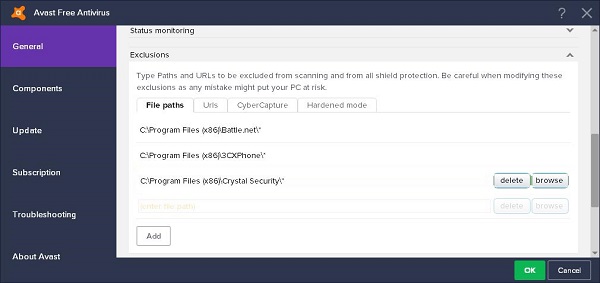
टीप: तरीही ही पद्धत कार्य करत नसल्यास, सेटिंग्ज > सक्रिय संरक्षण वर जा, शील्ड निवडा आणि तुमच्या फाइल्स अँटीव्हायरस शील्डमध्ये जोडण्यासाठी एक्सक्लूजन क्लिक करा.
हे पोस्ट किती उपयोगी होते?
त्यास रेट करण्यासाठी तारावर क्लिक करा!
सरासरी रेटिंग / 5. मतदान संख्याः



